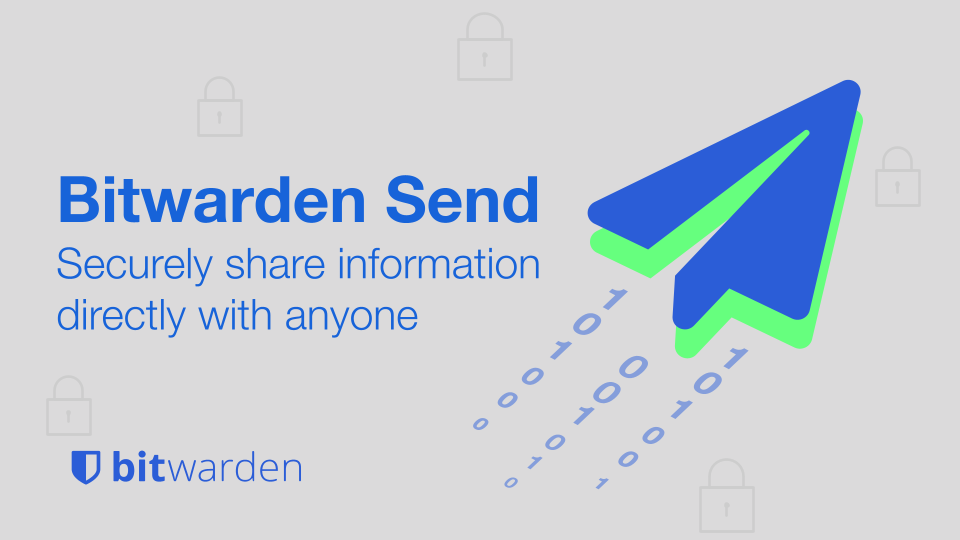Bitwarden heeft een nieuwe dienst uitgebracht genaamd Send. Met Send kun je versleuteld tekst versturen. Bestanden kan ook, maar vereist wel Bitwarden Premium. Je hoeft dan alleen een linkje te delen met de ontvanger. De data is end-to-end versleuteld, dat betekent dat deze niet in te zien is op Bitwardens servers. In deze howto laten we je zien hoe je Bitwarden Send kunt gebruiken.
Je kunt Send vooralsnog alleen gebruiken via een webbrowser. Ga naar vault.bitwarden.com en log in met je Bitwarden-account. Heb je nog geen account? Check dan eerst onze howto hoe je aan de slag kunt gaan met Bitwarden. Klik dan bovenin op Send en klik op Nieuwe Send aanmaken. Er opent een nieuw venster in de webpagina.

Voer een naam in en kies bij Wat voor Send is dit? voor het type data dat je wilt versturen: tekst of een bestand. Die keuze kun je dus alleen maken als je voor Bitwarden betaalt, anders kun je alleen voor tekst kiezen. Als je voor tekst kiest, verschijnt een invoerveld en kun je de tekst invullen, bijvoorbeeld een wachtwoord dat je wilt delen met iemand (zorg er dan wel voor dat je echt alleen het wachtwoord deelt, zodat het voor onbekenden betekenisloos is). Voor bestanden klik je op de knop Bestand kiezen of Blader om een bestand te selecteren en te uploaden. Je bestand kan maximaal 100 MB groot zijn.
Standaard worden Sends na zeven dagen verwijderd. Je kunt dat aanpassen door het opties-paneel uit te klappen. Klik daarvoor op Opties en wijzig de optie bij Verwijderingsdatum. Na die datum wordt de Send van Bitwardens servers verwijderd en dus onbeschikbaar voor zowel jou als de ontvanger.
End-to-end versleuteld, hoe dan?
Je vraagt je misschien af hoe iets wat op een website wordt gemaakt, écht end-to-end versleuteld kan worden. Ten slotte, de key waarmee wordt versleuteld belandt makkelijk in bijvoorbeeld de logs van de webserver. Bitwarden heeft hier iets op gevonden door gebruik te maken van zogenaamde URL-fragmenten, een voorbeeld hiervan is test.nl/artikel#kop1. Het URL-fragment in die link is alles na het hekje, dus kop1. Webbrowsers en http-clients halen altijd het hekje en alles wat erna komt van de URL af voordat deze naar de server verstuurd wordt. Op die manier heeft de server dus geen weet van de decryptiesleutel en belandt die niet in de weblogs. Bitwarden genereert dan de sleutel lokaal in je browser, versleuteld daarmee ook het bestand of de tekst lokaal in je browser en dan weten dus de servers van Bitwarden helemaal van niets.
Je kunt ook een vervaldatum instellen. Dan kan de data in de Send door de ontvanger niet meer bekeken worden, maar kan jij er nog wel bij en 'm opnieuw versturen. Daarvoor stel je een datum in bij Vervaldatum. Nog een optie die je kunt aanpassen, is hoe vaak de Send ingezien mag worden. Dat kan bij Maximum toegangsaantal. Je kunt dan instellen dat de link van de Send maar een keer gebruikt kan worden. Als laatste kun je nog als extra bescherming een wachtwoord invoeren om de Send mee te beveiligen, bij het veld Wachtwoord.
Klik dan op Opslaan. Klik op het tandwiel naast de net aangemaakt Send en kies voor Send-koppeling kopiëren of klik op de Send om 'm te openen en je ziet de link aldaar. Deel die link met de ontvanger en deze kan de bestanden of tekst veilig inzien.